ഉള്ളടക്ക പട്ടിക
ഒരു Canva സബ്സ്ക്രിപ്ഷൻ നിങ്ങളുടെ ഗ്രാഫിക് ഡിസൈൻ ആവശ്യങ്ങൾക്ക് പ്രയോജനകരമാകുമെങ്കിലും, സേവനത്തിന്റെ പ്രീമിയം പതിപ്പ് നിങ്ങൾക്ക് ഇനി ആവശ്യമില്ലെങ്കിൽ സബ്സ്ക്രിപ്ഷൻ റദ്ദാക്കാനുള്ള വഴികളുണ്ട്. നിങ്ങളുടെ ബില്ലിംഗ് കാലയളവ് അവസാനിക്കുന്നത് വരെ Canva Pro സവിശേഷതകൾ പ്രാബല്യത്തിൽ തുടരും.
എന്റെ പേര് കെറി, ഞാൻ വർഷങ്ങളായി ഡിജിറ്റൽ ഡിസൈനിലും കലയിലും ഏർപ്പെട്ടിട്ടുണ്ട്. ഞാൻ കുറച്ച് കാലമായി Canva ഉപയോഗിക്കുന്നു, കൂടാതെ പ്രോഗ്രാമിനെക്കുറിച്ച് വളരെ പരിചിതമാണ്, നിങ്ങൾക്ക് ഇത് ഉപയോഗിച്ച് എന്തുചെയ്യാൻ കഴിയും, അത് കൂടുതൽ എളുപ്പത്തിൽ ഉപയോഗിക്കുന്നതിനുള്ള നുറുങ്ങുകൾ.
ഈ പോസ്റ്റിൽ, എങ്ങനെ റദ്ദാക്കാമെന്ന് ഞാൻ വിശദീകരിക്കും. നിങ്ങളുടെ Canva Pro സബ്സ്ക്രിപ്ഷൻ കൂടാതെ ഈ പ്രക്രിയ നാവിഗേറ്റ് ചെയ്യുന്നതിനുള്ള ചില ലോജിസ്റ്റിക്സ് വിശദീകരിക്കുക. നിങ്ങളുടെ സബ്സ്ക്രിപ്ഷൻ ഫലപ്രദമായി റദ്ദാക്കാനാകുമെന്ന് ഉറപ്പാക്കാൻ വ്യത്യസ്ത ഉപകരണങ്ങളുമായി ബന്ധപ്പെട്ട പോയിന്റുകളും ഞാൻ ചർച്ച ചെയ്യും.
നമുക്ക് അതിലേക്ക് കടക്കാം!
Canva സബ്സ്ക്രിപ്ഷൻ എങ്ങനെ റദ്ദാക്കാം
ഇത് പരിഗണിക്കാതെ നിങ്ങളുടെ Canva സബ്സ്ക്രിപ്ഷൻ റദ്ദാക്കാൻ നിങ്ങൾ ആഗ്രഹിക്കുന്നതിന്റെ കാരണം, അത് ചെയ്യുന്ന പ്രക്രിയ ലളിതമാണ്. നിങ്ങൾ റദ്ദാക്കുമ്പോൾ, സബ്സ്ക്രിപ്ഷൻ കാലയളവ് അവസാനിക്കുന്നത് വരെ നിങ്ങളുടെ അക്കൗണ്ട് സജീവമായി തുടരും.
Canva Pro-യ്ക്കായി നിങ്ങൾ ആദ്യം സൈൻ അപ്പ് ചെയ്തിരിക്കുന്ന ഏത് ഉപകരണവും ഉപയോഗിച്ച് ഈ പ്രക്രിയ നാവിഗേറ്റ് ചെയ്യേണ്ടതുണ്ട് എന്നതും ശ്രദ്ധിക്കേണ്ടതാണ്.
ഉദാഹരണത്തിന്, നിങ്ങൾ ഒരു പരമ്പരാഗത ബ്രൗസറിൽ Canva Pro ഉപയോഗിക്കാൻ തുടങ്ങിയാൽ, സബ്സ്ക്രിപ്ഷൻ റദ്ദാക്കുന്നതിനുള്ള ഘട്ടങ്ങൾ iPhone-ൽ ചെയ്യുന്നതിൽ നിന്ന് വ്യത്യസ്തമാണ്. എങ്കിലും ആശങ്കയില്ല. ഇവയിൽ ഓരോന്നിലൂടെയും സബ്സ്ക്രിപ്ഷനുകൾ റദ്ദാക്കുന്നതിലേക്ക് ഞാൻ നീങ്ങുംഈ ലേഖനത്തിലെ ഓപ്ഷനുകൾ!
ഒരു വെബ് ബ്രൗസറിൽ Canva Pro റദ്ദാക്കുന്നു
ഘട്ടം 1: സേവനത്തിലേക്ക് ലോഗിൻ ചെയ്യാൻ നിങ്ങൾ സാധാരണയായി ഉപയോഗിക്കുന്ന ക്രെഡൻഷ്യലുകൾ ഉപയോഗിച്ച് നിങ്ങളുടെ Canva അക്കൗണ്ടിലേക്ക് സൈൻ ഇൻ ചെയ്യുക. അക്കൗണ്ട് അവതാറിൽ ക്ലിക്കുചെയ്ത് നിങ്ങളുടെ അക്കൗണ്ട് തുറക്കുക (നിങ്ങൾ ഫാൻസി ആയിരുന്നെങ്കിൽ ഒരു പ്രത്യേക ഐക്കൺ അപ്ലോഡ് ചെയ്തില്ലെങ്കിൽ പ്രീസെറ്റ് നിങ്ങളുടെ ഇനീഷ്യലുകളാണ്!)

ഘട്ടം 2: ക്ലിക്കുചെയ്യാനുള്ള ഓപ്ഷനുള്ള ഒരു ഡ്രോപ്പ്-ഡൗൺ മെനു ദൃശ്യമാകും അക്കൗണ്ട് ക്രമീകരണങ്ങൾ എന്നതിൽ.

ഘട്ടം 3: നിങ്ങൾ ആ വിൻഡോയിൽ എത്തിക്കഴിഞ്ഞാൽ, ബില്ലിംഗുകൾ & നിങ്ങളുടെ സ്ക്രീനിന്റെ ഇടതുവശത്തുള്ള പ്ലാനുകൾ വിഭാഗം. നിങ്ങളുടെ സബ്സ്ക്രിപ്ഷൻ ആ ടാബിൽ പോപ്പ് അപ്പ് ചെയ്യണം.

ഘട്ടം 4: നിങ്ങളുടെ Canva Pro സബ്സ്ക്രിപ്ഷൻ കണ്ടെത്തി സബ്സ്ക്രിപ്ഷൻ റദ്ദാക്കുക ബട്ടണിൽ ക്ലിക്കുചെയ്യുക. തുടരുന്നതിന് മുമ്പ് നിങ്ങളുടെ തിരഞ്ഞെടുപ്പ് സ്ഥിരീകരിക്കുന്ന ഒരു പോപ്പ്-ഔട്ട് സന്ദേശം ദൃശ്യമാകുമെന്ന് നിങ്ങൾക്ക് പ്രതീക്ഷിക്കാം. നിങ്ങളുടെ അക്കൗണ്ട് റദ്ദാക്കാൻ റദ്ദാക്കൽ തുടരുക ബട്ടൺ ക്ലിക്കുചെയ്യുക!

ഒരു Android ഉപകരണത്തിൽ Canva Pro റദ്ദാക്കുന്നു
നിങ്ങൾ ഒരു Android ഉപകരണത്തിൽ Canva സബ്സ്ക്രിപ്ഷൻ ഉപയോഗിക്കാൻ തുടങ്ങിയാൽ, നിങ്ങൾ Google-ലേക്ക് നാവിഗേറ്റ് ചെയ്യണം. ആപ്പ് പ്ലേ ചെയ്യുക. നിങ്ങളുടെ അക്കൗണ്ട് പേര് കണ്ടെത്തി ക്ലിക്ക് ചെയ്യുക, പേയ്മെന്റും സബ്സ്ക്രിപ്ഷനുകളും എന്ന ഓപ്ഷൻ ലഭ്യമാകും.

ആ ബട്ടണിൽ ക്ലിക്കുചെയ്യുന്നതിലൂടെ, നിങ്ങളുടെ എല്ലാ സജീവ സബ്സ്ക്രിപ്ഷനുകളുടെയും ഒരു ലിസ്റ്റ് നിങ്ങൾ കാണും. Canva കണ്ടെത്തുന്നതിന് സ്ക്രോൾ ചെയ്യുക. ആപ്പ് തിരഞ്ഞെടുക്കുന്നതിലൂടെ, ക്യാൻസൽ സബ്സ്ക്രിപ്ഷൻ ബട്ടണിൽ ക്ലിക്ക് ചെയ്യാനുള്ള ഓപ്ഷൻ നിങ്ങൾക്ക് ലഭിക്കും, ഇത് Canva Pro വിജയകരമായി റദ്ദാക്കുന്നതിലേക്ക് നയിക്കുന്നു.
Canva Pro റദ്ദാക്കുന്നു ഓൺ ചെയ്യുന്നുApple ഉപകരണങ്ങൾ
ഒരു Canva Pro സബ്സ്ക്രിപ്ഷൻ വാങ്ങാൻ iPad അല്ലെങ്കിൽ iPhone പോലുള്ള Apple ഉപകരണമാണ് നിങ്ങൾ ഉപയോഗിച്ചതെങ്കിൽ, റദ്ദാക്കാൻ നിങ്ങൾക്ക് ഈ ഘട്ടങ്ങൾ പാലിക്കാവുന്നതാണ്.
നിങ്ങളുടെ ഉപകരണത്തിൽ, തുറക്കുക ക്രമീകരണങ്ങൾ ആപ്പ്, നിങ്ങളുടെ അക്കൗണ്ട് (ആപ്പിൾ ഐഡി) തിരഞ്ഞെടുക്കുക.

സബ്സ്ക്രിപ്ഷനുകൾ എന്ന് ലേബൽ ചെയ്തിരിക്കുന്ന ഒരു ബട്ടൺ കണ്ടെത്തി അതിൽ ക്ലിക്ക് ചെയ്യുക. മെനുവിൽ നിന്ന് Canva തിരഞ്ഞെടുത്ത് സബ്സ്ക്രിപ്ഷൻ റദ്ദാക്കുക ഓപ്ഷനിൽ ടാപ്പ് ചെയ്യുക. അത്രയും എളുപ്പമാണ്!
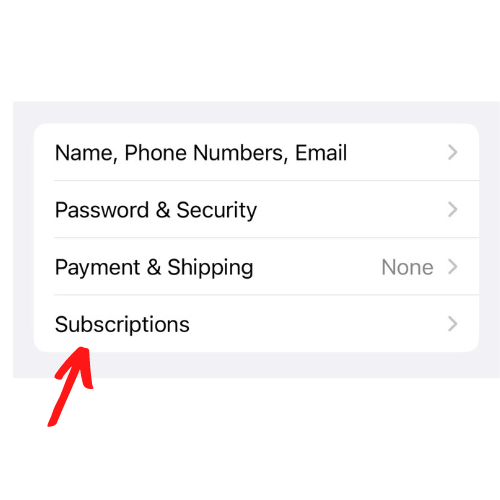
ക്രമീകരണ ആപ്പിൽ നിങ്ങൾക്ക് സബ്സ്ക്രിപ്ഷൻ ബട്ടൺ കണ്ടെത്താൻ കഴിയുന്നില്ലെങ്കിൽ, നിങ്ങൾക്ക് ആപ്പ് സ്റ്റോറിലേക്ക് പോയി അത് അവിടെ കണ്ടെത്താനാകും. (ആപ്പ് സ്റ്റോർ വഴി നേരിട്ട് Canva Pro വാങ്ങിയവർക്ക് ഇത് സാധാരണമാണ്.) Active ലിസ്റ്റിന് കീഴിലുള്ള സബ്സ്ക്രിപ്ഷൻ ബട്ടൺ ക്ലിക്ക് ചെയ്ത് റദ്ദാക്കൽ ഓപ്ഷൻ തിരഞ്ഞെടുക്കുക.
നിങ്ങളുടെ Canva സബ്സ്ക്രിപ്ഷൻ താൽക്കാലികമായി നിർത്തുന്നു
Canva Pro ഉപയോഗിക്കുന്നതിൽ നിന്ന് ഒരു ഇടവേള എടുക്കാൻ നിങ്ങൾ ആഗ്രഹിക്കുന്നുവെങ്കിലും മുഴുവൻ പ്ലാനും റദ്ദാക്കാൻ നിങ്ങൾ ആഗ്രഹിക്കുന്നില്ലെങ്കിൽ, താൽക്കാലികമായി നിർത്താനുള്ള ഒരു ഓപ്ഷനുണ്ട്! മൂന്ന് മാസം വരെ നിങ്ങളുടെ സബ്സ്ക്രിപ്ഷൻ താൽക്കാലികമായി നിർത്താൻ Canva അനുവദിക്കുന്നു.
എന്നിരുന്നാലും, ഈ സാധ്യത പ്രതിമാസ പേയ്മെന്റ് ഓപ്ഷനിലെ ഉപയോക്താക്കൾക്കും അല്ലെങ്കിൽ വാർഷിക പ്ലാൻ ഉള്ളവർക്കും അവരുടെ സൈക്കിൾ അവസാനിക്കുന്നവർക്കും മാത്രമേ ലഭ്യമാകൂ ( രണ്ട് മാസത്തിൽ താഴെ മാത്രം ശേഷിക്കുന്നു).
നിങ്ങളുടെ സബ്സ്ക്രിപ്ഷൻ എങ്ങനെ താൽക്കാലികമായി നിർത്താം
നിങ്ങളുടെ സബ്സ്ക്രിപ്ഷൻ താൽക്കാലികമായി നിർത്തുന്നതിനുള്ള ഘട്ടങ്ങൾ അത് റദ്ദാക്കുന്നതിന് സമാനമാണ്. ആദ്യം, പ്ലാറ്റ്ഫോമിന്റെ മുകളിൽ വലതുവശത്തുള്ള അവതാറിൽ ക്ലിക്കുചെയ്ത് നിങ്ങൾ ക്യാൻവയിലേക്ക് സൈൻ ഇൻ ചെയ്ത് അക്കൗണ്ട് തുറക്കും.

ക്ലിക്ക് ചെയ്യുകഡ്രോപ്പ്ഡൗൺ മെനുവിലെ അക്കൗണ്ട് ക്രമീകരണങ്ങൾ ടാബിൽ ബില്ലിംഗുകളും പ്ലാനുകളും എന്ന വിഭാഗത്തിലേക്ക് പോകുക. നിങ്ങളുടെ സബ്സ്ക്രിപ്ഷനിൽ ടാപ്പ് ചെയ്ത് നിങ്ങളുടെ സബ്സ്ക്രിപ്ഷൻ റദ്ദാക്കാനുള്ള ഓപ്ഷനിൽ ക്ലിക്കുചെയ്യുക. പോപ്പ്-അപ്പ് സന്ദേശത്തിൽ, നിങ്ങളുടെ സബ്സ്ക്രിപ്ഷൻ താൽക്കാലികമായി നിർത്തുന്നതിനുള്ള ഓപ്ഷനും നിങ്ങൾ അങ്ങനെ ചെയ്യാൻ ആഗ്രഹിക്കുന്ന കാലയളവും തിരഞ്ഞെടുക്കുക.
ഈ വിരാമത്തിന്റെ അവസാനത്തിനായി ഒരു ഓർമ്മപ്പെടുത്തൽ സജ്ജീകരിക്കുക, കാരണം തിരഞ്ഞെടുത്ത സമയത്തിന് ശേഷം Canva നിങ്ങളുടെ Pro അക്കൗണ്ട് സ്വയമേവ പുനരാരംഭിക്കും. ഇതിനെക്കുറിച്ച് നിങ്ങളെ ഓർമ്മപ്പെടുത്തുന്നതിന് നിങ്ങൾക്ക് ഒരു ഇമെയിൽ ലഭിക്കും, എന്നാൽ പരസ്യം വീണ്ടും ചാർജ് ചെയ്യാൻ തുടങ്ങുന്നത് മറക്കുന്നതിനേക്കാൾ സജീവമായിരിക്കുന്നതാണ് നല്ലത്!
എന്റെ സബ്സ്ക്രിപ്ഷൻ റദ്ദാക്കിയാൽ എനിക്ക് എന്റെ ഡിസൈനുകൾ നഷ്ടമാകുമോ?
എപ്പോൾ Canva-ലേക്കുള്ള നിങ്ങളുടെ പ്രോ സബ്സ്ക്രിപ്ഷൻ നിങ്ങൾ റദ്ദാക്കുന്നു, നിങ്ങൾ സൃഷ്ടിക്കാൻ സമയം ചെലവഴിച്ച എല്ലാ ഡിസൈനുകളും നിങ്ങൾക്ക് സ്വയമേവ നഷ്ടമാകില്ല. റദ്ദാക്കിയതിൽ ഖേദിക്കുന്നവർക്കോ മൂന്ന് മാസത്തെ ഇടവേളയ്ക്കായുള്ള അലോക്കേഷനേക്കാൾ കൂടുതൽ ഇടവേള ആവശ്യമുള്ളവർക്കോ ഇത് വളരെ മികച്ചതാണ്.
Canva Pro-യിൽ നിങ്ങൾ അപ്ലോഡ് ചെയ്ത ഫോണ്ടുകൾ, നിറം എന്നിവയിൽ സൂക്ഷിക്കുന്ന ബ്രാൻഡ് കിറ്റ് എന്ന സവിശേഷതയുണ്ട്. പാലറ്റുകൾ, പ്രോജക്ടുകൾ ഉള്ള ഫോൾഡറുകൾ ഡിസൈൻ ചെയ്യുക. നിങ്ങളുടെ സബ്സ്ക്രിപ്ഷൻ പുനരാരംഭിക്കാൻ നിങ്ങൾ തീരുമാനിക്കുകയാണെങ്കിൽ, ആ ഘടകങ്ങൾ പുനഃസ്ഥാപിക്കപ്പെടും, നിങ്ങൾ അവ വീണ്ടും സൃഷ്ടിക്കേണ്ടതില്ല!
സബ്സ്ക്രിപ്ഷൻ റദ്ദാക്കുന്നതിൽ പ്രശ്നം
ആളുകൾക്ക് പ്രശ്നമുണ്ടാകുന്നതിന് പൊതുവായ ചില കാരണങ്ങളുണ്ട്. അവരുടെ Canva സബ്സ്ക്രിപ്ഷനുകൾ റദ്ദാക്കുന്നു, അതിനാൽ നിങ്ങൾക്ക് ബുദ്ധിമുട്ടുണ്ടെങ്കിൽ, ഈ വിഭാഗങ്ങളിലൊന്നിൽ നിങ്ങൾ ഉൾപ്പെടുമോ എന്നറിയാൻ വായിക്കുന്നത് ഉറപ്പാക്കുക.
തെറ്റിലൂടെ റദ്ദാക്കാൻ ശ്രമിക്കുന്നത്ഉപകരണം
മുമ്പ് പറഞ്ഞതുപോലെ, നിങ്ങൾ വാങ്ങിയ പ്രാരംഭ പ്ലാറ്റ്ഫോമിലൂടെ മാത്രമേ നിങ്ങൾക്ക് ഒരു Canva സബ്സ്ക്രിപ്ഷൻ റദ്ദാക്കാൻ കഴിയൂ. ഇതിനർത്ഥം നിങ്ങൾ iPhone-ൽ റദ്ദാക്കാൻ ശ്രമിക്കുകയാണെങ്കിലും വെബ് ബ്രൗസറിൽ ആദ്യം Canva Pro വാങ്ങിയെങ്കിൽ, നിങ്ങൾക്ക് ഈ മാറ്റങ്ങൾ വരുത്താനാകില്ല.
ഈ പ്രശ്നം പരിഹരിക്കാൻ, ശരിയായത് ഉപയോഗിച്ച് റദ്ദാക്കുന്നത് ഉറപ്പാക്കുക. ഉപകരണം, ശരിയായ ഉപകരണത്തിൽ റദ്ദാക്കുന്നതിനുള്ള ശരിയായ ഘട്ടങ്ങൾ പാലിക്കുക.
പേയ്മെന്റ് പ്രശ്നങ്ങൾ
ഒരു Canva സബ്സ്ക്രിപ്ഷന്റെ നിങ്ങളുടെ മുൻ ബില്ലുകൾ അടച്ചിട്ടില്ലെങ്കിൽ, നിങ്ങൾ അടയ്ക്കില്ല എല്ലാ പേയ്മെന്റുകളും കാലികമാകുന്നതുവരെ നിങ്ങളുടെ പ്ലാനിൽ എന്തെങ്കിലും മാറ്റങ്ങൾ വരുത്താൻ കഴിയും! നിങ്ങളുടെ ഫയലിലുള്ള കാർഡ് കൃത്യമാണെന്ന് ഉറപ്പാക്കുക, അതുവഴി നിങ്ങൾക്ക് സമയബന്ധിതമായി റദ്ദാക്കാനും അധിക മാസത്തേക്ക് നിരക്ക് ഈടാക്കാതിരിക്കാനും കഴിയും.
നിങ്ങൾ അഡ്മിനിസ്ട്രേറ്ററല്ല
ഒരു Canva for Teams അക്കൗണ്ടിലൂടെയാണ് നിങ്ങൾ Canva Pro ഫീച്ചറുകൾ ഉപയോഗിക്കുന്നതെങ്കിൽ, ആ ടീമിന്റെ ഉടമയോ അഡ്മിനിസ്ട്രേറ്ററോ നിങ്ങളല്ലെങ്കിൽ നിങ്ങൾക്ക് ഒരു സബ്സ്ക്രിപ്ഷൻ റദ്ദാക്കാൻ കഴിയില്ല. മുഴുവൻ ടീമുകൾക്കും പ്ലാനുകൾ മാനേജ് ചെയ്യാൻ ആക്സസ് ഇല്ലെന്ന് ഉറപ്പാക്കാനാണിത്. ഈ പ്രശ്നം ചർച്ച ചെയ്യാൻ നിങ്ങളുടെ ഗ്രൂപ്പിന്റെ തലവനെ ബന്ധപ്പെടുക.
അന്തിമ ചിന്തകൾ
നിങ്ങളുടെ Canva സബ്സ്ക്രിപ്ഷൻ റദ്ദാക്കാൻ നിങ്ങൾ തയ്യാറാണെങ്കിൽ, പ്രീമിയം സേവനങ്ങളിൽ നിന്ന് ഒരു ഇടവേള എടുക്കാൻ നിങ്ങളെ അനുവദിക്കുന്ന ഓപ്ഷനുകളുണ്ട്. നിങ്ങളുടെ ആവശ്യങ്ങൾ അടിസ്ഥാനമാക്കി. അത് ശരിയായി ചെയ്യുന്നതിനായി ശരിയായ ഘട്ടങ്ങൾ പാലിക്കുന്നത് ഉറപ്പാക്കുക!
നിങ്ങൾ ചർച്ച ചെയ്യുന്നതിന്റെ കാരണങ്ങൾ എന്തൊക്കെയാണ്നിങ്ങളുടെ Canva സബ്സ്ക്രിപ്ഷൻ ഉപേക്ഷിക്കണോ? താഴെ കമന്റ് ചെയ്ത് നിങ്ങളുടെ ചിന്തകൾ പങ്കിടുക!

